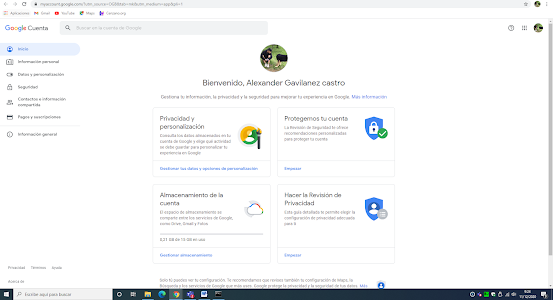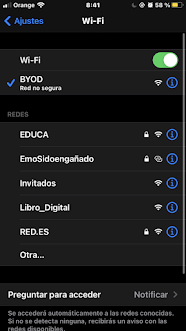viernes, 11 de diciembre de 2020
PRÁCTICA ADAPTADORES USB WIFI
miércoles, 2 de diciembre de 2020
LA WIFI EN EL TALLER 55
martes, 1 de diciembre de 2020
APLICACIONES PARA HACKEAR WIFI
WPS APP
WPSApp es una aplicación disponible para Android que permite comprobar el nivel de seguridad de una red wifi. Mediante una auditoría es capaz de determinar si una red es segura o no mediante el protocolo WPS. El protocolo WPS es el encargado de conectar un dispositivo a una red wifi mediante una clave o pin de 8 dígitos. El problema surge debido a que esta clave viene establecida por defecto en algunos routers o se conoce el proceso para calcular esta contraseña.
Características de WPSApp
- Realiza auditorías de redes wifi.
- Calcula el pin de una wifi.
- Pins por defecto de routers.
- Determina si el protocolo WPS está activo o no.
- Indica el nivel y calidad de las redes wifi.
- Muestra los dispositivos conectados a tu red.
Cómo descargar WPSApp para PC en Windows
-Haz doble clic en el archivo descargado e instálalo en Windows.
-Después de ver la interfaz de Nox, pulsa la carpeta de Google en la página principal y selecciona Google Play Store.
-Introduce tu ID de Gmail.
-Ahora como un dispositivo Android, busca WPSApp en la barra de búsqueda superior.
-Haz clic en la aplicación y, a continuación, haz clic en instalar.
-Haz clic en abrir para usar WPSApp para PC.
Enlace explicativo
https://www.youtube.com/watch?v=9R6TbAJUF6o&feature=emb_logo
Enlace a su pagina web
WPS CONNECT
El objetivo de WPS Connect es verificar si un router concreto es vulnerable a un PIN por defecto. Muchos de los routers que las compañías instalan, poseen vulnerabilidades. Con esta aplicación podremos comprobar si nuestro router es vulnerable, y por supuesto actuar en consecuencia (cambiando la contraseña).
Es muy importante tener en cuenta que para utilizar WPS Connect necesitamos tener un terminal con 'root'. Es decir, que si nuestro terminal Android no está 'rooteado' no podremos beneficiarnos de la aplicación.
WPS Connect es una herramienta muy útil para comprobar si la contraseña de nuestro router es completamente segura. Por supuesto también tiene otros usos.
lunes, 16 de noviembre de 2020
RESUMEN DEL 16 DE OCTUBRE AL 13 DE NOVIEMBRE
El pasado 16 de octubre a parte de el ultimo resumen hice la practica del cableado del panel de parcheo, los siguientes días 20 y 21 dimos un poco del tema 4 y hicimos una entrada al blog de los tipos de conectores de fibra óptica. El 28 de octubre realizamos una practica de un Montaje de elementos en un armario rack con un tiempo predeterminado y en un grupo de 3 mis compañeros Raúl Coman y Alexander Alonso, lo hicimos en a tiempo y bien. El 30 utilizamos por primera vez las Aplicaciones CMD y Cisco Packet Tracer y con ellas hicimos una entrada al blog para aprender a utilizar unos comandos del CMD, para saber nuestras direcciones IP, utilizar el Cisco Packet Tracer y para simular el direccionamiento de las IP entre ordenadores. Los siguientes días hemos dado los numeros binarios mas en profundida y en como pasar los a decimal y al contrario.
El viernes 6 de noviembre hicimos el primer examen de IRDT en el que constituyo de dos partes una escrita y otra tipo test en la que aprobé con un 8 con algo y me salio mejor la parte escrita que el test
La semana siguiente hicimos muchos ejercicios de mascaras de red, puertas de enlace, direcciones IP...
Hicimos unos cuantos Kahoots en el que uno quede 1º pero no contaba nota y en otro quede 2º y si contaba para nota
Hasta Hoy.
viernes, 30 de octubre de 2020
Practica 1 de direccionamiento IP con packet tracer
INTRODUCCIÓN
OBJETIVOS
MATERIALES Y HERRAMIENTAS
DESAROLLO DE LA PRACTICA

miércoles, 28 de octubre de 2020
Montaje elementos armario rack
INTRODUCCIÓN
OBJETIVOS
MATERIALES Y HERRAMIENTAS
DESAROLLO DE LA PRACTICA
CONCLUSÍON
jueves, 22 de octubre de 2020
TIPOS DE CONECTORES DE FIBRA ÓPTICA
Estos son los 4 conectores mas utilizados para la fibra óptica.
FC. (Ferrule Connector). Fue el primer conector óptico con ferrule cerámico. se utiliza en los instrumentos de precisión (como los OTDR) y es muy popular en CATV. Sus pérdidas de inserción alcanzan los 0,3 dB.
Su precio es de: 5,47
https://cutt.ly/4gvhPaB
ST. (Straight Tip). utilizado en entornos profesionales como redes corporativas así como en el ámbito militar. Sus pérdidas de inserción rondan los 0,25 dB.
Cuesta: 6,18
https://cutt.ly/NgvhUzp
LC. (Lucent Connector) o (Little Connector). Similar a un RJ45 por su "pestaña", Para fibras monomodo y multimodo. Pérdidas de 0,10 dB.
Su precio es de: 11,02
https://cutt.ly/LgvhRaM
SC. (Square Connector). Su cada vez menor coste de fabricación lo ha convertido en el más popular. Se utiliza en FTTH, telefonía, televisión por cable, etc. Para fibras monomodo y multimodo. Pérdidas de 0,25 dB.
Y cuesta: 11,00 euros
https://cutt.ly/hgvhnck
viernes, 16 de octubre de 2020
PRACTICA CABLEADO DEL PANEL DE PARCHEO
INTRODUCCIÓN
OBJETIVOS
MATERIALES Y HERRAMIENTAS
DESAROLLO DE LA PRACTICA
RESUMEN DEL 30 DE SEPTIEMBRE AL 14 DE OCTUBRE
El 30 sept. 2020 hemos dado temario. Y hemos visto los tipos de canalización. El mismo día hicimos una presentación de blog recopilando los tipos de canalización
El siguiente día 2 oct. 2020 hice mi primer cable UTP y conector RJ45 colocando en su respectivo orden los cuatro pares de cable
El 9 oct dimos temario y como yo falte el 29 sept hice una presentación de blog de los Elementos de una red
Y el ultimo día hicimos el montaje de una roseta de RJ45 comprobando si iba, y si funcionaba
martes, 13 de octubre de 2020
MONTAJE ROSETA RJ45
INTRODUCCIÓN
OBJETIVOS
MATERIALES Y HERRAMIENTAS
- Roseta RJ45
- Cable par trenzado
- Testeador de cables
DESAROLLO DE LA PRACTICA
Logroño SmartCity
Estuvimos en una conferencia con el ayuntamiento de Logroño en la que nos explico Alfonso que Logroño Smart City es una alianza de institu...

-
La instalación necesitan un sistema de canalizaciones que permita llevar los cables necesarios a todos los puntos y equipos de la red. Y es...
-
INTRODUCCIÓN Montaje de un armario rack con panel de parcheo, regleta y un guía cables. OBJETIVOS Saber donde y como colocar cada element...